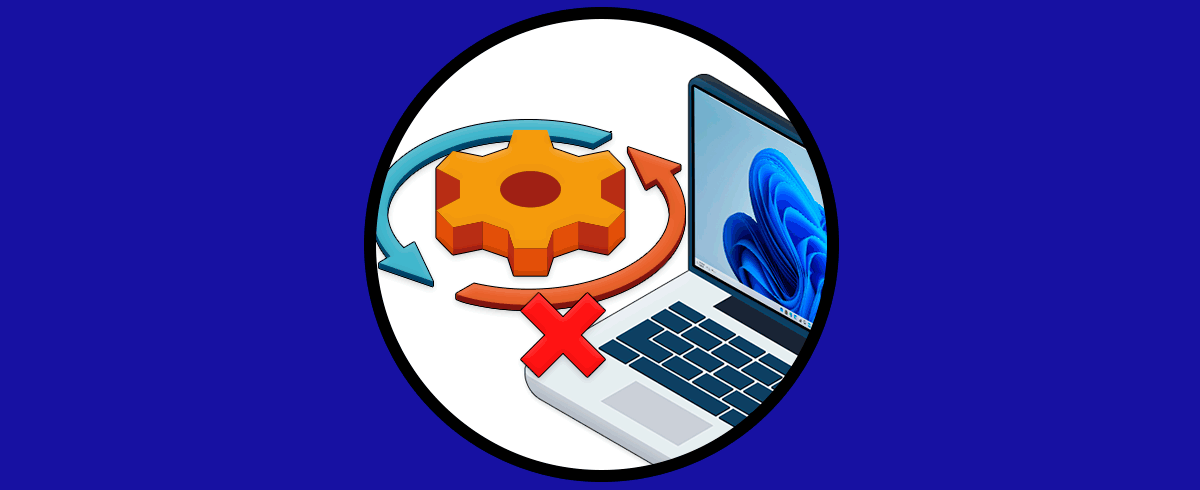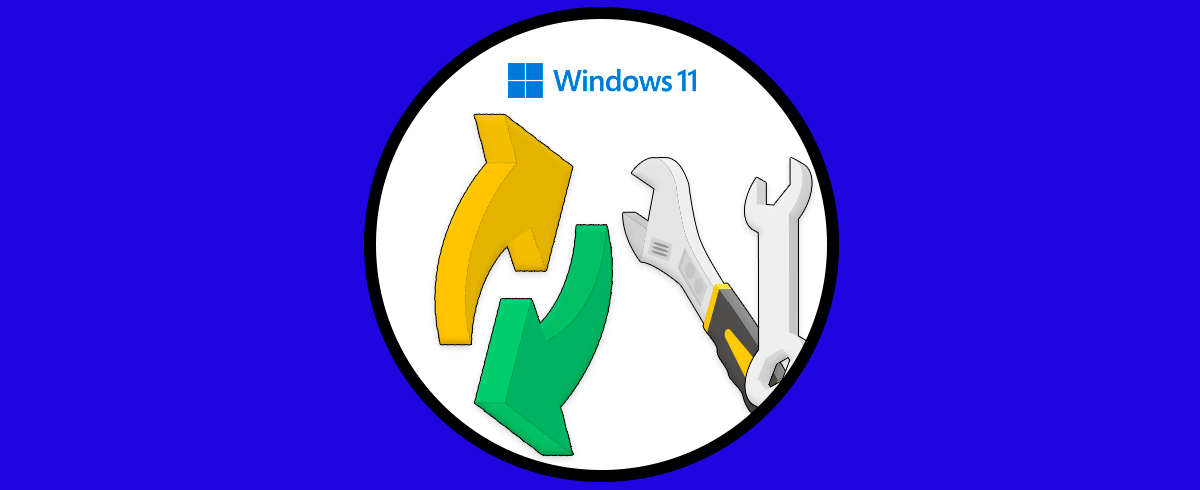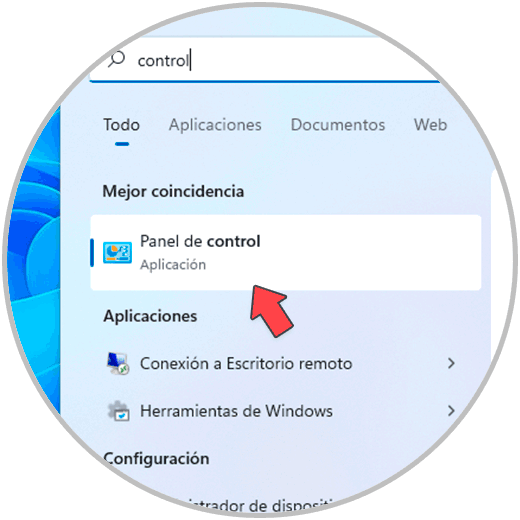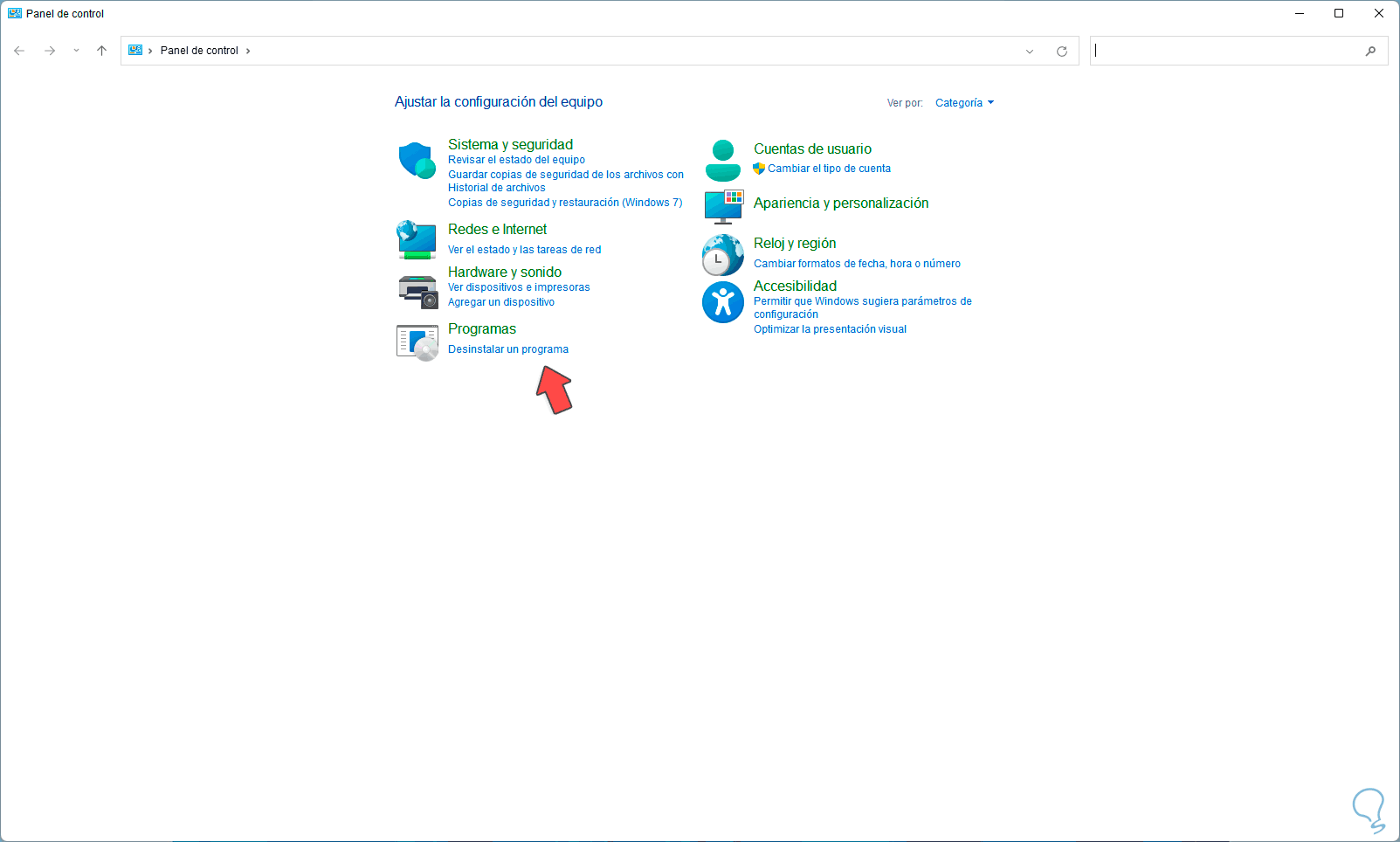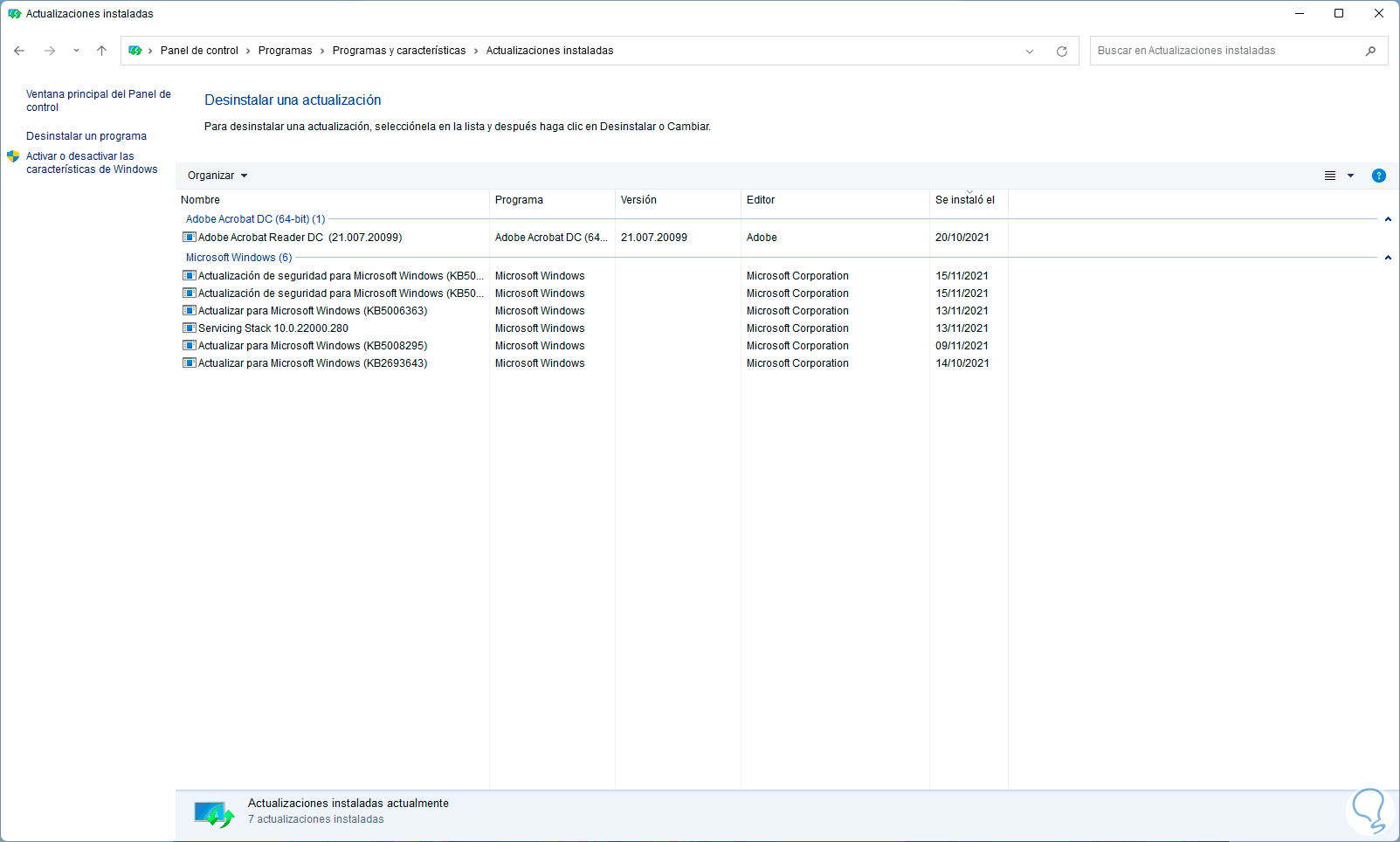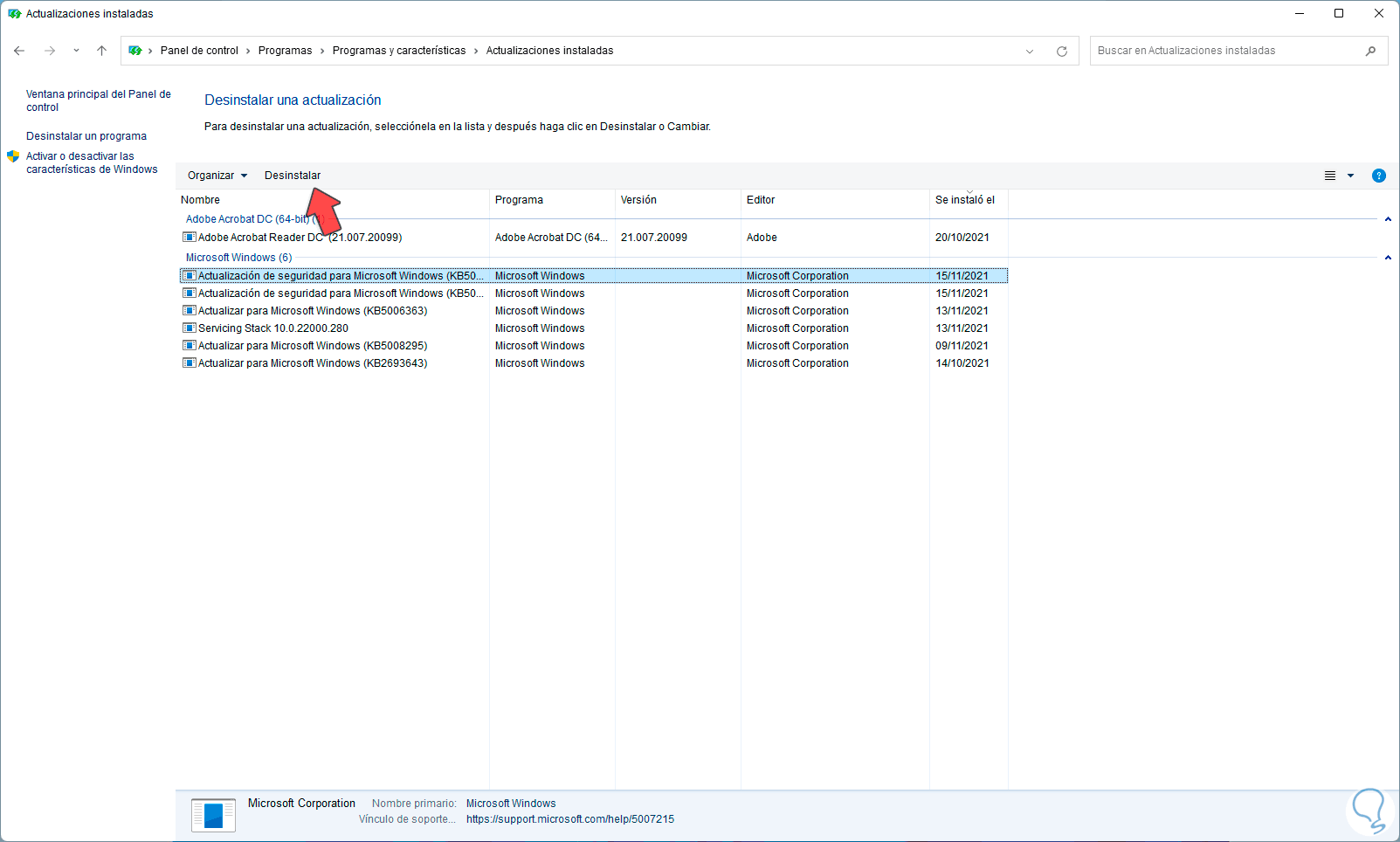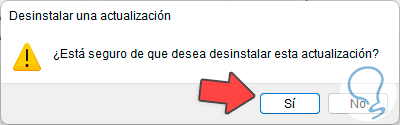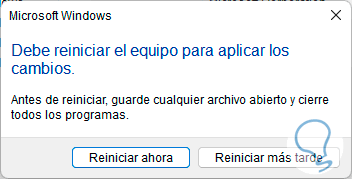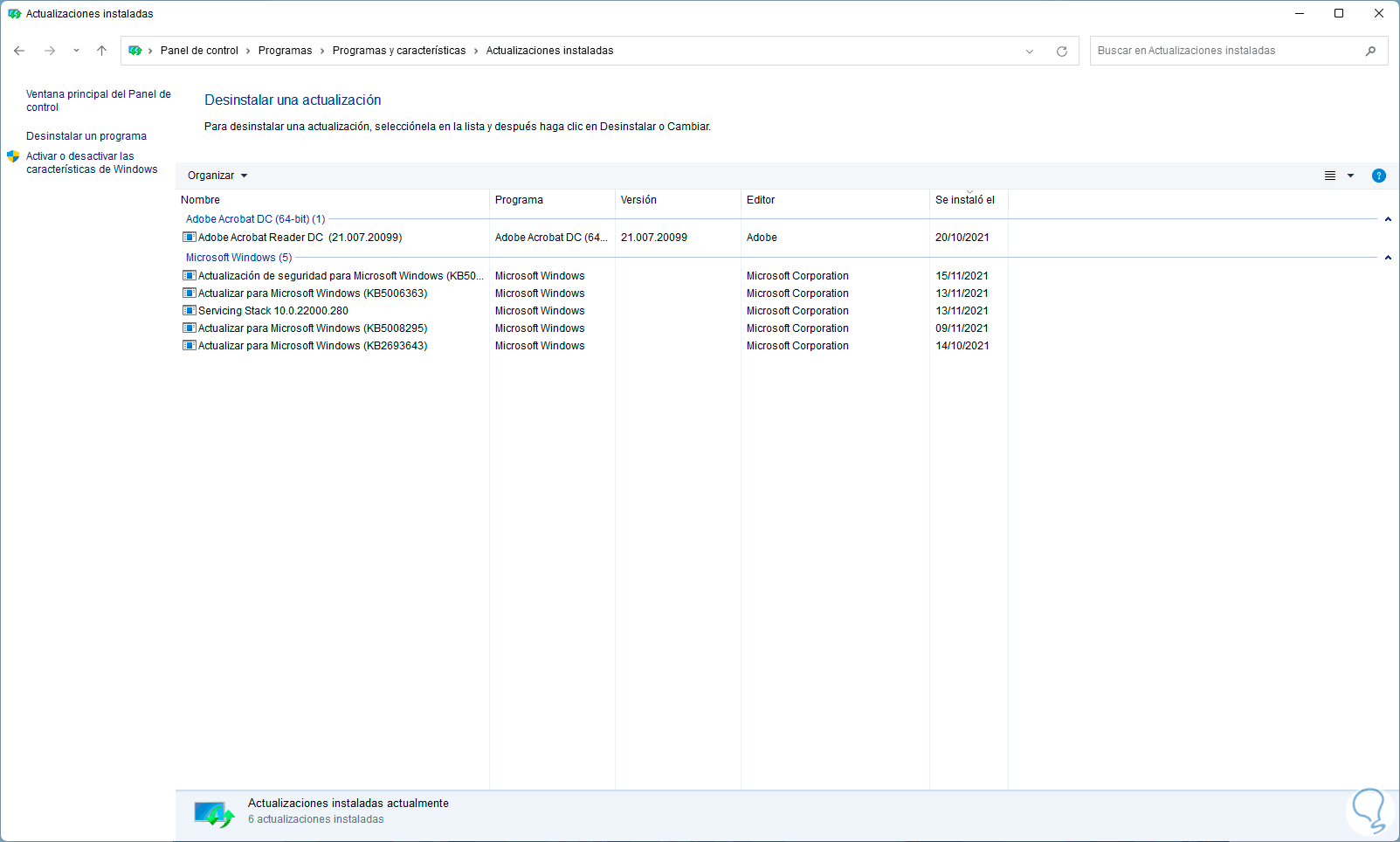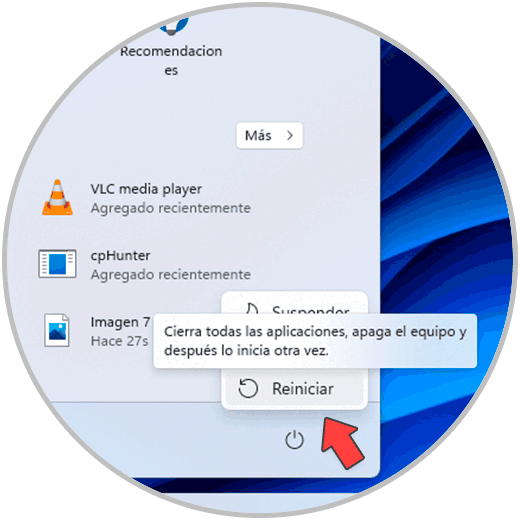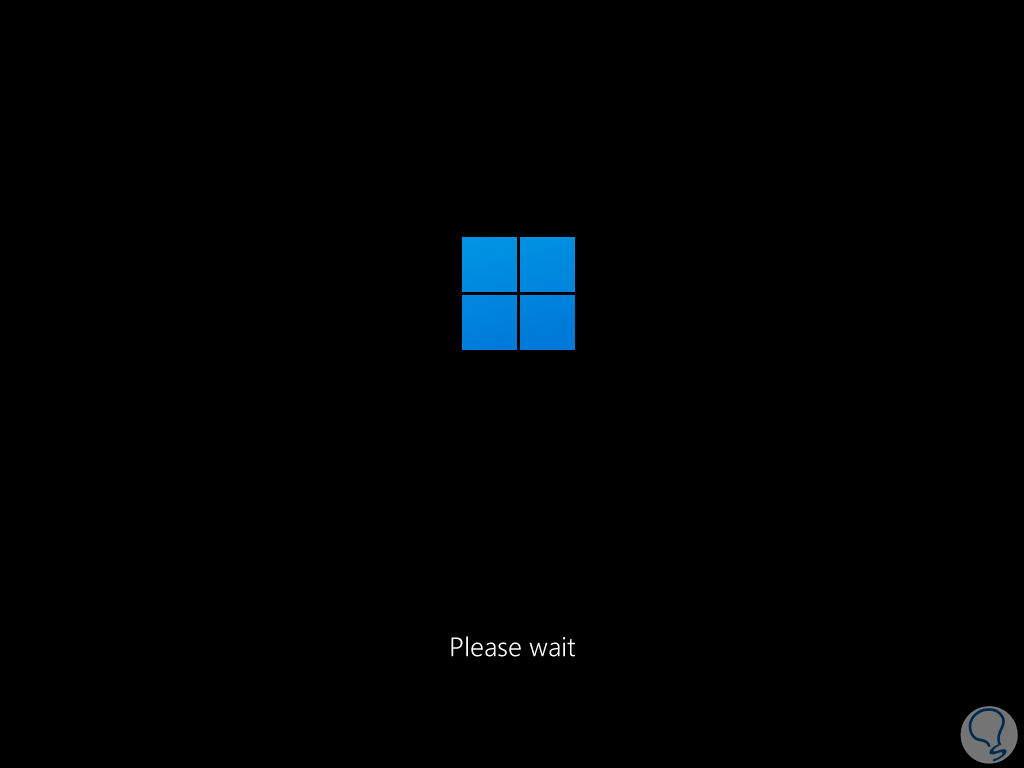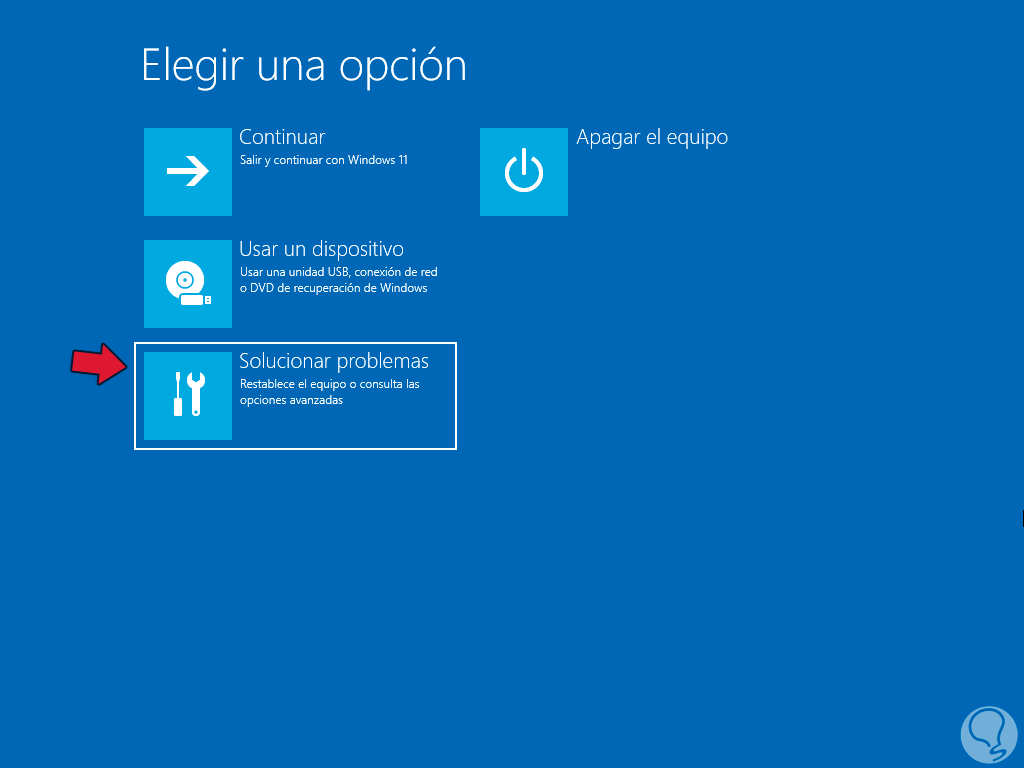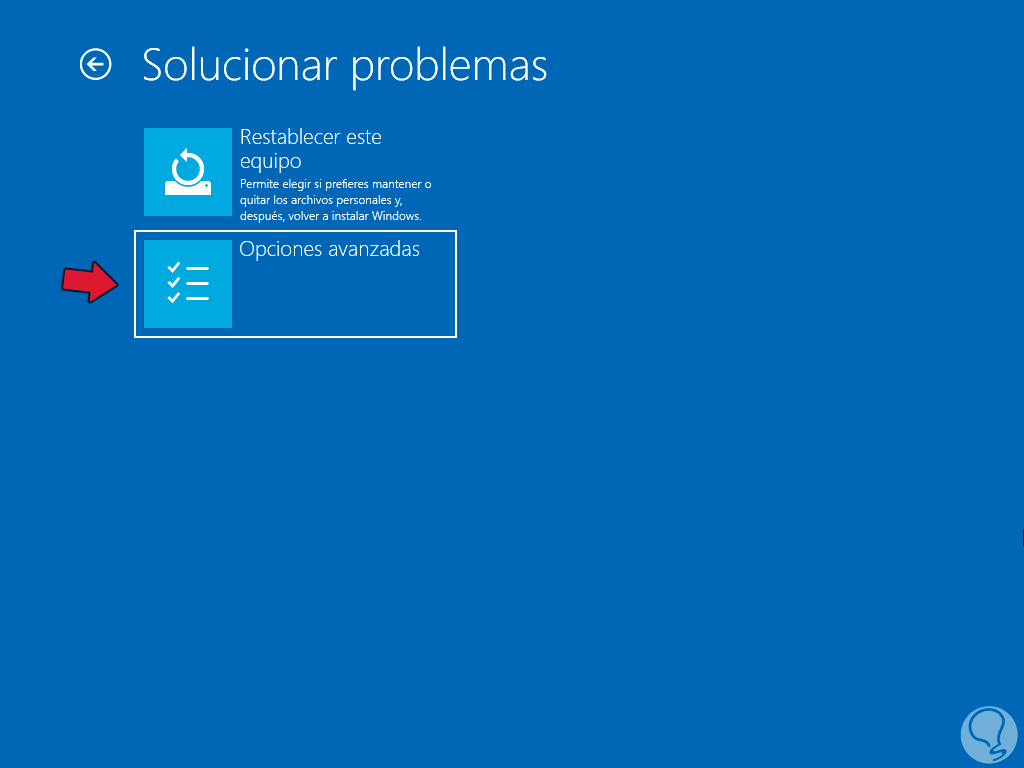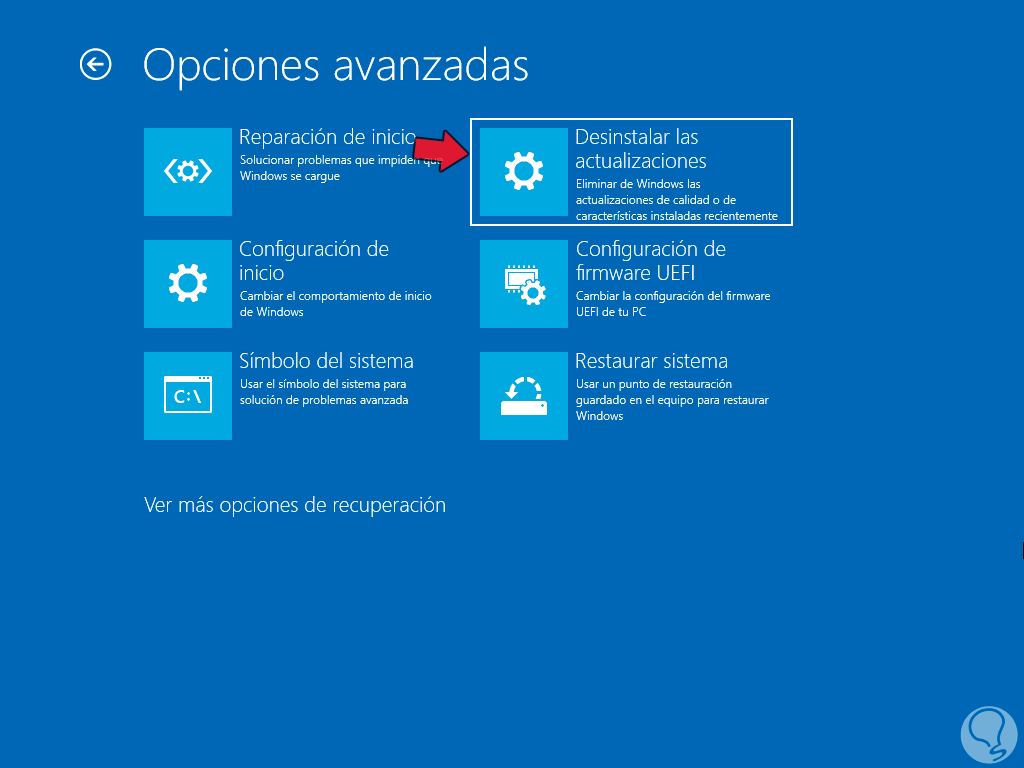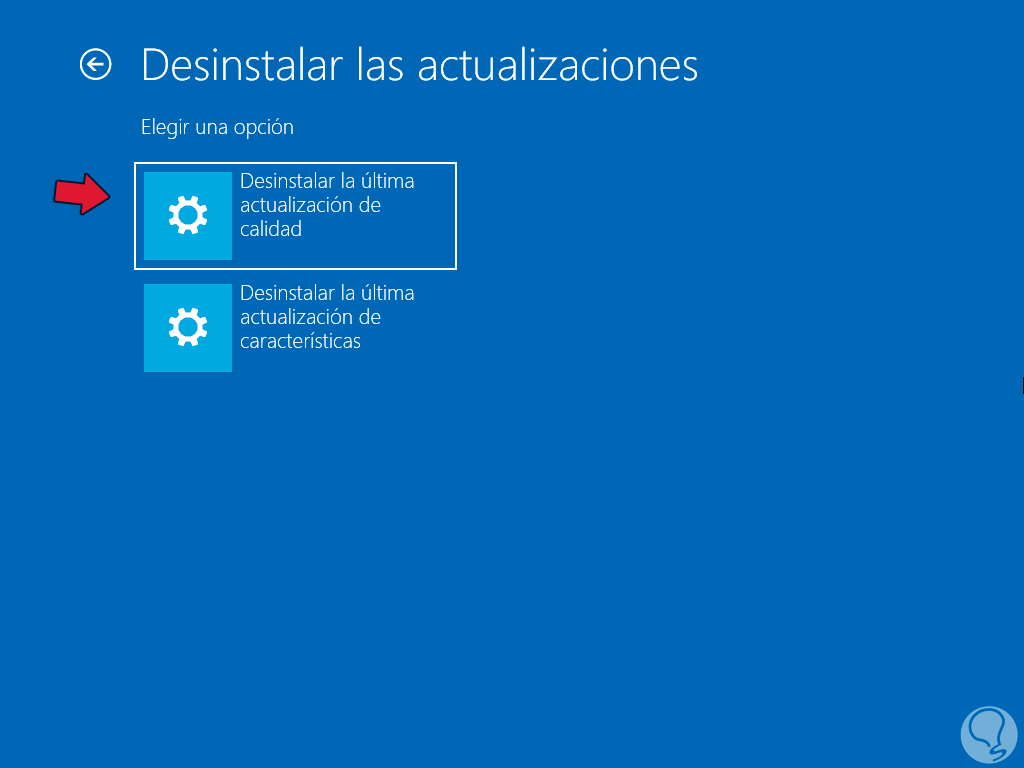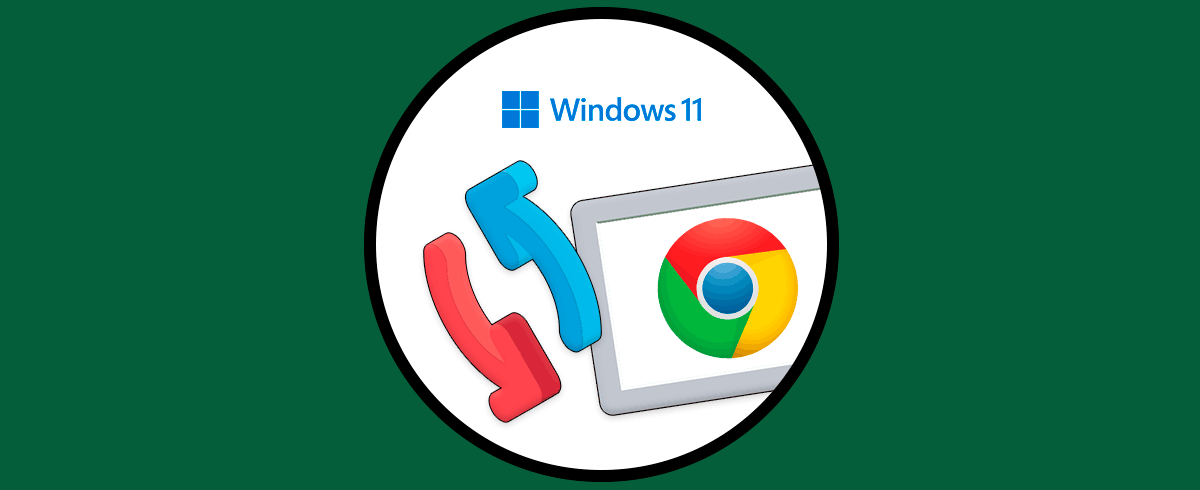Las actualizaciones en nuestros dispositivos son esenciales para poder tener lo más al día posible nuestro software. Esto favorece que tengamos las versiones más recientes con las últimas novedades, pero también que estemos protegidos con los parches mejorados en seguridad.
Windows 11 ofrece de forma periódica actualizaciones que permiten mejorar la seguridad, desempeño, estabilidad y funcionamiento general del sistema y en base al tipo de actualización estas pueden ser de forma semanal, mensual o con periodos de tiempo diferentes pero uno de los problemas radica en que algunas actualizaciones causan conflictos con el propio sistema y en estos casos la opción más adecuada es desinstalar algunas de estas actualizaciones, existen dos métodos para ello que veremos en este tutorial y así Desinstalar Actualizaciones Windows 11.
1. Desinstalar Actualizaciones Windows 11 desde Panel de control
Para usar este método, abrimos el Panel de control desde Inicio:
Veremos lo siguiente: Damos clic en "Desinstalar un programa"
y en la siguiente ventana iremos a la sección "Ver actualizaciones instaladas" para listar las actualizaciones que han sido instaladas en Windows 11:
Seleccionamos la actualización deseada y damos clic en "Desinstalar":
Veremos el siguiente mensaje:
Confirmamos el proceso para dar paso a la desinstalación de esa actualización:
En algunos casos, al desinstalar una actualización será necesario reiniciar el sistema:
Podemos ver que la actualización ha sido desinstalada:
2. Desinstalar Actualizaciones Windows 11 desde Inicio avanzado
El sistema será reiniciado:
En la ventana desplegada seleccionamos “Solucionar problemas”:
Luego damos clic en “Opciones avanzadas”:
Veremos las siguientes opciones. Damos clic en “Desinstalar las actualizaciones”
Luego elegimos el tipo de actualización a desinstalar:
Estas son las formas para desinstalar una actualización en Windows 11 cuando sea necesario.